U盘是款体积小巧方便携带的移动储存设备,平常会将重要的数据储存到U盘中,相信大家都遇到过无法传输大于4G的单个文件,这主要是U盘格式问题。在前面教程中也详细介绍过U盘FAT32与NTFS格式优点与缺点、U盘FAT32转为NTFS格式方法等等,用户用户在选择格式化U盘时遇到没有NTFS选项问题,这给我们格式化修改U盘修改格式带来麻烦,那么win7纯净版出现U盘没有NTFS选项又该如何修复呢?
修复方法/步骤:
1、首先需要将U盘连接电脑,直接插入USB接口,然后让系统自动识别U盘。接着就在计算机桌面鼠标右键点击我的电脑,直接选中下滑菜单里面的设备管理器选项,然后在设备管理器左边的菜单里面单击磁盘驱动器,这就能够找到U盘了。
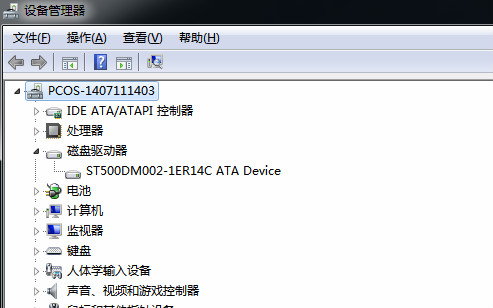
2、接着就双击U盘驱动,属性窗口打开之后,将其切换到策略这个选项,接着就单击点“为提高性能而优化”选项,最后点击下面的确定按钮就可以了。
修改U盘格式来提高U盘传输速度是很有必要的,如果用户在格式化U盘而没有NTFS选项时,可以按照教程的设备管理器来设置修改,那么遇到的U盘格式问题也很容易得到修复。